このコントロールを変更すると、このページが自動的に更新されます
iPad用Logic Proユーザガイド
-
- アレンジの概要
-
- リージョンの概要
- リージョンを選択する
- リージョンをカット、コピー、およびペーストする
- リージョンを移動する
- リージョン間のギャップを削除する
- リージョンの再生をディレイする
- リージョンをトリムする
- リージョンをループさせる
- リージョンを繰り返す
- リージョンをミュートする
- リージョンを分割および結合する
- リージョンをストレッチする
- ノートピッチ別にMIDIリージョンを分離する
- リージョンを所定の場所にバウンスする
- オーディオリージョンのゲインを変更する
- トラック領域でリージョンを作成する
- MIDIリージョンをSession Playerリージョンまたはパターンリージョンに変換する
- リージョン名を変更する
- リージョンのカラーを変更する
- リージョンを削除する
- オーディオリージョンにフェードを作成する
- Stem Splitterを使ってボーカルや楽器のステムを抽出する
- フェーダーを使ってミキシング機能にアクセスする
- 著作権
iPad用Logic ProのVintage Electric Pianoの「EQ」コントロール
Vintage Electric Pianoの「EQ」を使うと、Vintage Electric Pianoサウンドの高周波数帯域および低周波数帯域をブーストしたりカットしたりできます。
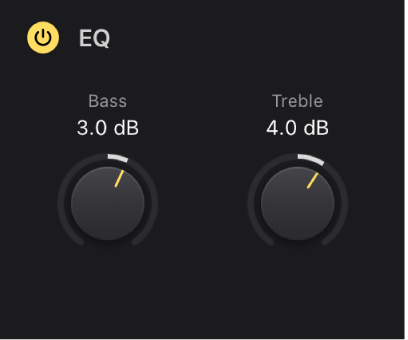
「EQ」パラメータ
オン/オフボタン: イコライザのオン/オフを切り替えます。
「Bass」ノブ/フィールド: 低周波数帯域を制御します。選択したピアノモデルに応じて、シェルビングタイプフィルタかピークタイプフィルタが使われます。 周波数帯はあらかじめ選択の各モデルタイプに最適化されています。
「Treble」ノブ/フィールド: 高周波数帯域を制御します。選択したピアノモデルに応じて、シェルビングタイプフィルタかピークタイプフィルタが使われます。周波数帯はあらかじめ選択の各モデルタイプに最適化されています。
ヒント: 高音部および低音部の周波数帯を抑えるとミッドレンジが強調されたサウンドを作り出すことができます。より正確なイコライゼーションが必要であれば、任意のイコライザプラグインを音源チャンネルストリップに挿入できます。「Drive」エフェクトの「Tone」コントロールは、サウンドを丸くする場合にも使うことができます。
フィードバックありがとうございます。